«Время для прогулки» и «Время для бега» — это две функции для подписчиков Apple Fitness+, которые предлагают аудиоистории от влиятельных людей, которые пользователи Apple Watch могут слушать с AirPods или другими беспроводными наушниками во время ходьбы или бега. Нет времени на аудио-тренировки Fitness+? Вот как от них избавиться.
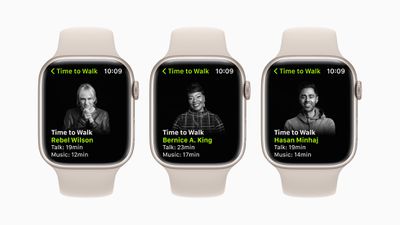
В приложении «Тренировка» на Apple Watch подписчики Fitness+ автоматически получают эпизоды аудио-тренировок, которые появляются в верхней части меню по мере их выпуска. Каждый эпизод включает историю от гостя и выбранные им песни, а в некоторых случаях во время тренировки «Время для прогулки» или «Время для бега» на вашем Apple Watch появляются значимые для них фотографии.
Легко понять, почему эти аудио-тренировки нравятся не всем. Если они вам не интересны и вы хотите начать настоящую тренировку, их появление раздражает и мешает. К счастью, вы можете довольно легко удалить новые эпизоды и даже полностью отключить аудио-тренировки, если захотите. Следующие шаги покажут вам, как это сделать.
Как удалить аудио-тренировки Fitness+ на Apple Watch
- На вашем Apple Watch откройте приложение **«Тренировка»**.
- Проведите пальцем влево по карточке **«Аудио-тренировки»**.
- Нажмите на появившуюся **красную кнопку «X»**.
- Нажмите **«Удалить»** для подтверждения.
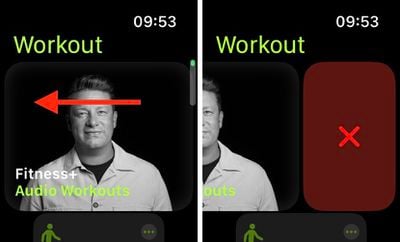
Аудио-тренировки «Время для бега» и «Время для прогулки» будут удалены с вашего Apple Watch. Вы можете добавить их обратно в список тренировок в любое время, нажав **«Добавить тренировку»** в нижней части списка.
Как отключить аудио-тренировки Fitness+ через iPhone
- На вашем iPhone запустите приложение **«Watch»**.
- Нажмите вкладку **«Мои часы»**, если она еще не выбрана.
- Прокрутите вниз и нажмите **«Тренировка»**.
- Прокрутите вниз, затем в разделе «Время для прогулки» отключите переключатель рядом с **«Добавлять новые тренировки на часы»**.
- В разделе «Время для бега» отключите переключатель рядом с **«Добавлять новые тренировки на часы»**.
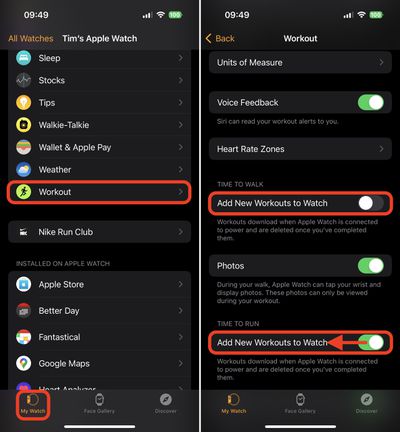
Это все, что вам нужно сделать, чтобы аудио-тренировки не появлялись в приложении «Тренировка» на вашем Apple Watch.

















